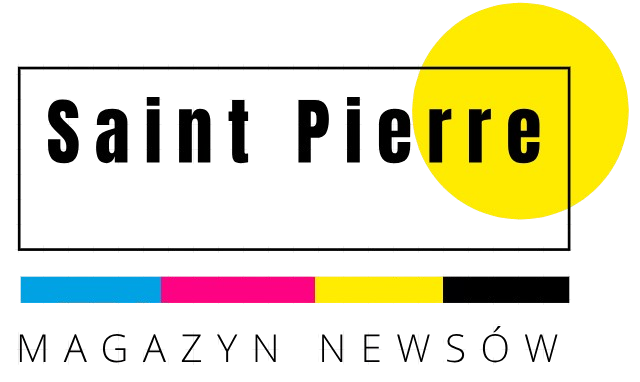W dzisiejszym cyfrowym świecie umiejętność wykonania zrzutu ekranu na komputerze jest nieoceniona. Niezależnie od tego, czy chcesz zachować ważny fragment dokumentu, udokumentować błąd czy podzielić się ciekawym obrazem z kolegami, wiedza o tym, jak zrobić zrzut ekranu na komputerze, jest kluczowa. W tym artykule szczegółowo omówimy różne metody i narzędzia, które pozwolą Ci w prosty i szybki sposób wykonywać zrzuty ekranu na różnych systemach operacyjnych. Zapraszamy do lektury, aby opanować tę przydatną umiejętność na najwyższym poziomie.
Podstawowe metody robienia zrzutu ekranu na komputerze
Jak zrobić zrzut ekranu na komputerze z systemem Windows?
Windows oferuje kilka prostych sposobów na wykonanie zrzutu ekranu. Najpopularniejszym narzędziem jest klawisz Print Screen (PrtScn). Po naciśnięciu tego klawisza cały ekran zostaje zapisany do schowka, co umożliwia wklejenie go do dowolnego edytora graficznego, np. Paint czy Word.
- PrtScn: kopiuje cały ekran do schowka. Aby go zapisać, wystarczy wkleić do programu graficznego i zapisać plik.
- Alt + PrtScn: robi zrzut tylko aktywnego okna i kopiuje go do schowka.
- Win + PrtScn: automatycznie zapisuje zrzut całego ekranu w folderze „Zrzuty ekranu” w katalogu obrazów.
Przykład: Jeśli chcesz szybko zrobić zrzut aktualnego okna i zapisać go automatycznie, użyj kombinacji Win + PrtScn. To rozwiązanie jest szczególnie przydatne podczas tworzenia raportów czy instrukcji.
Jak zrobić zrzut ekranu na Macu?
Użytkownicy komputerów Mac mają do dyspozycji wbudowane skróty klawiszowe, które pozwalają na szybkie wykonanie zrzutu ekranu. Najważniejsze z nich to:
- Cmd + Shift + 3: zapisuje cały ekran jako plik na pulpicie.
- Cmd + Shift + 4: pozwala wybrać fragment ekranu, który zostanie zapisany jako obraz na pulpicie.
- Cmd + Shift + 4, a następnie spacja: robi zrzut wybranego okna.
Przykład: Chcesz zrobić zrzut tylko aktywnego okna aplikacji — naciśnij Cmd + Shift + 4, a potem kliknij w okno. Gotowe! To szybkie i intuicyjne rozwiązanie.
Zaawansowane narzędzia i techniki do wykonywania zrzutów ekranu
Narzędzia wbudowane w system operacyjny
Oprócz podstawowych metod, warto poznać dostępne funkcje i narzędzia, które zwiększają możliwości tworzenia zrzutów ekranu:
- Narzędzie Wycinanie (Snipping Tool) w Windows: pozwala na wybór dowolnego obszaru ekranu, a także zapisanie go jako plik lub skopiowanie do schowka.
- Narzędzie Wycinanie i szkic (Snip & Sketch): nowsza wersja narzędzia w Windows 10 i nowszych, umożliwia edycję zrzutów bezpośrednio po ich wykonaniu.
- Narzędzia do edycji obrazów: programy takie jak Paint.NET, GIMP czy Adobe Photoshop pozwalają na obróbkę i anotację wykonanych zrzutów ekranu.
Programy do tworzenia zrzutów ekranu
Na rynku dostępne są również specjalistyczne aplikacje, które oferują rozbudowane funkcje:
- ShareX: darmowy program umożliwiający wykonywanie zrzutów ekranu, ich edycję, a także automatyczne przesyłanie do chmury.
- Greenshot: prosta w obsłudze aplikacja dla Windows, pozwalająca na szybkie tworzenie i anotację zrzutów.
- Skitch: narzędzie dla użytkowników Maca, idealne do szybkiego komentowania i dzielenia się obrazami.
Korzystanie z takich programów pozwala na automatyzację procesu i dodanie własnych notatek czy strzałek bez konieczności korzystania z osobnych edytorów.
Praktyczne wskazówki i case studies dotyczące wykonywania zrzutów ekranu
Praktyczne wskazówki dla efektywnego wykonywania zrzutów ekranu
Aby maksymalnie wykorzystać potencjał tej umiejętności, warto przestrzegać kilku prostych zasad:
- Zawsze wybieraj odpowiednią metodę: np. jeśli chcesz szybki zrzut całego ekranu — użyj klawisza Win + PrtScn.
- Zapisuj ważne zrzuty od razu w odpowiednich folderach: np. utwórz specjalny katalog „Zrzuty do raportów”.
- Edycja i anotacja: korzystaj z narzędzi typu Snip & Sketch, aby dodać komentarze lub zaznaczenia.
- Automatyzacja procesu: ustaw skrypty lub programy do automatycznego wykonywania i przesyłania zrzutów w przypadku powtarzalnych działań.
Case study: Tworzenie instrukcji krok po kroku dla pracowników
Prowadząc szkolenie dla pracowników firmy, jeden z instruktorów zdecydował się na użycie narzędzia Greenshot. Dzięki temu mógł szybko wykonywać zrzuty wybranych obszarów ekranu, anotować je strzałkami i tekstami. To rozwiązanie znacznie skróciło czas tworzenia dokumentacji i poprawiło jej czytelność. W efekcie firma zaoszczędziła wiele godzin pracy, a pracownicy chętniej korzystali z wizualnych instrukcji zamiast długich tekstów.
FAQ – najczęściej zadawane pytania dotyczące jak zrobić zrzut ekranu na komputerze
- Jak zrobić zrzut ekranu na komputerze bez użycia żadnych programów? Użyj podstawowych skrótów klawiaturowych: w Windows — PrtScn, a w Macu — Cmd + Shift + 3 lub 4. Zrzuty można zapisywać ręcznie lub automatycznie w folderze obrazów (Windows).
- Czy można zrobić zrzut ekranu tylko wybranego fragmentu? Tak, zarówno Windows (przy pomocy narzędzia Snip & Sketch lub Win + Shift + S), jak i Mac (Cmd + Shift + 4) umożliwiają wybór konkretnego obszaru ekranu.
- Jak edytować lub komentować wykonane zrzuty ekranu? Możesz skorzystać z wbudowanych narzędzi jak Snip & Sketch w Windows lub Preview w Macu albo użyć specjalistycznych programów typu Greenshot czy Paint.NET.
- Czy można automatycznie zapisywać wszystkie zrzuty ekranu? Tak, w Windows można ustawić automatyczne zapisywanie za pomocą skrótu Win + PrtScn. Dodatkowo dostępne są programy umożliwiające automatyzację tego procesu.
- Jak zrobić zrzut ekranu na laptopie bez dedykowanych klawiszy? Warto sprawdzić funkcję klawiszy funkcyjnych (F1-F12) lub użyć narzędzi systemowych i programów trzecich, które pozwalają na wykonywanie zrzutów bez konieczności korzystania z PrtScn.
kluczowe informacje o tym, jak zrobić zrzut ekranu na komputerze
Wiedza o tym, jak zrobić zrzut ekranu na komputerze, jest nie tylko przydatna, ale wręcz niezbędna w codziennej pracy i nauce. Pozwala szybko dokumentować ważne informacje, tworzyć instrukcje czy dzielić się obrazami. Podstawowe metody obejmują korzystanie ze skrótów klawiaturowych dostępnych zarówno w Windows, jak i macOS. Dla bardziej zaawansowanych użytkowników dostępne są narzędzia systemowe oraz programy trzecie, które rozszerzają możliwości tworzenia i edycji zrzutów. Kluczem do efektywnego korzystania jest wybór metody odpowiedniej do konkretnego zadania oraz systematyczne organizowanie zapisanych obrazów. Opanowanie tych technik znacząco ułatwi codzienną pracę oraz pozwoli zaoszczędzić czas.